TOMCAT

1.tomcat的下载
官网 https://tomcat.apache.org/download-90.cgi
选择最新版前一个版本(比较稳定)
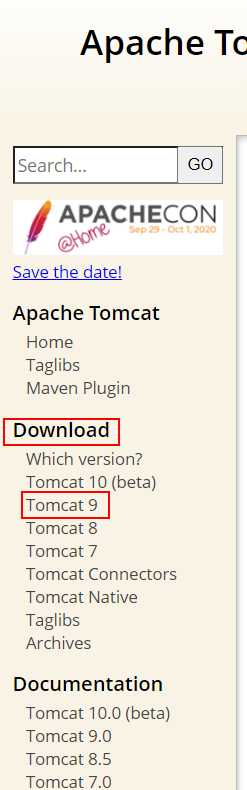
根据自己的电脑选择,我选的是windows 64位
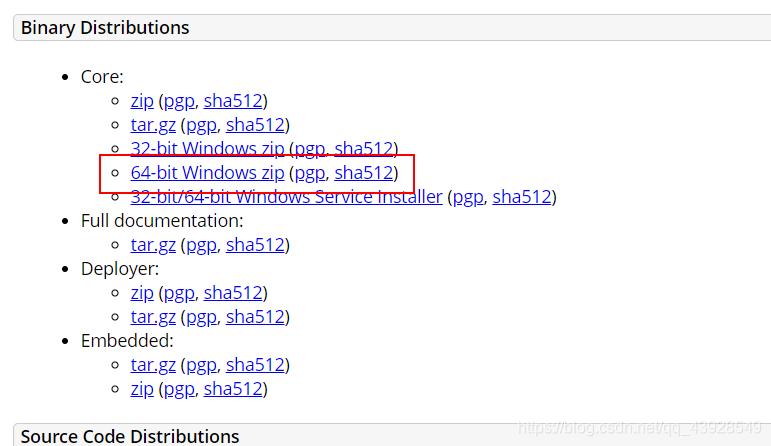
解压后的目录
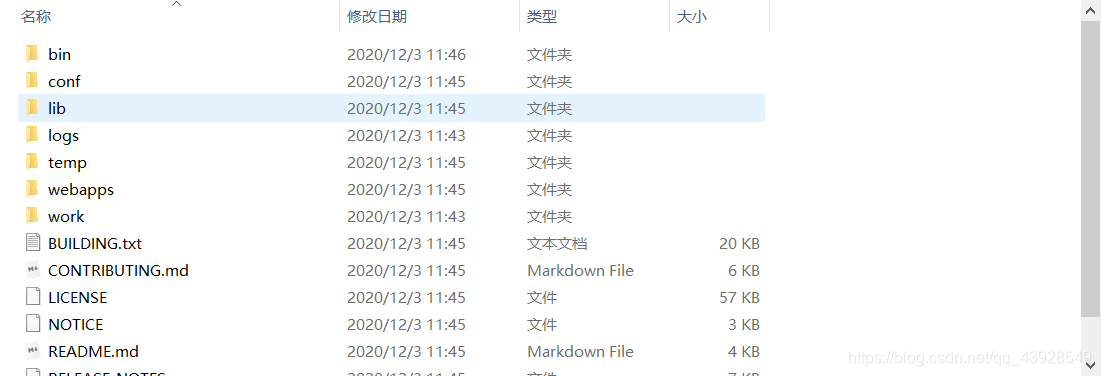
bin:存放各个平台下启动和停⽌ Tomcat 服务的脚本⽂件。
conf:存放各种 Tomcat 服务器的配置⽂件。
lib:存放 Tomcat 服务器所需要的 jar。
logs:存放 Tomcar 服务运⾏的⽇志。
temp:Tomcat 运⾏时的临时⽂件。
webapps:存放允许客户端访问的资源(Java 程序)。
work:存放 Tomcat 将 JSP 转换之后的 Servlet ⽂件。
2.tomcat环境变量配置(可选)
右击此电脑属性,设置环境变量
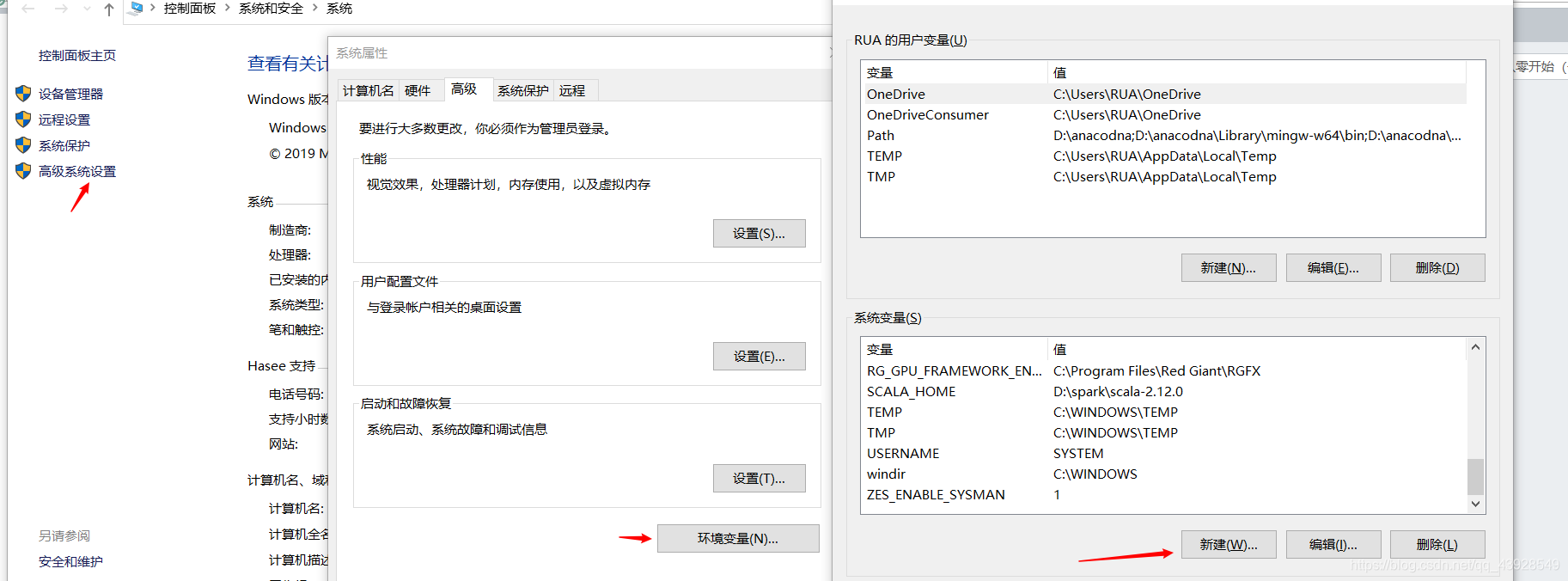
新建两个变量
CATALINA_BASE
D:\tomcat\tomcat\apache-tomcat-9.0.41
CATALINA_HOME
D:\tomcat\tomcat\apache-tomcat-9.0.41
catalina.home(安装目录):指向公用信息的位置,就是bin和lib的父目录。
catalina.base(工作目录):指向每个Tomcat目录私有信息的位置,就是conf、logs、temp、webapps和work的父目录。
不要改动变量名
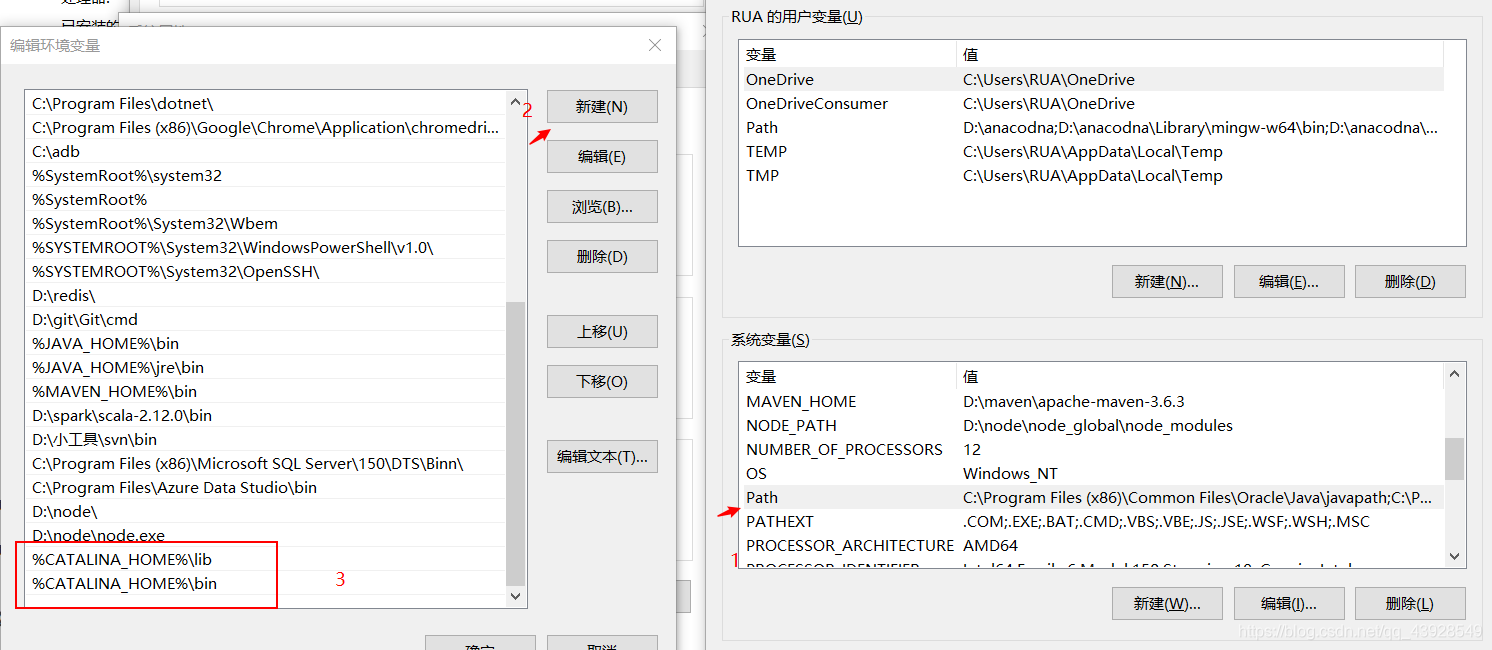
将变量加入到path中
%CATALINA_HOME%\lib
%CATALINA_HOME%\bin
在任何一个目录打开cmd,输入startup.bat

出现提示信息,再打开http://localhost:8080/,即验证成功
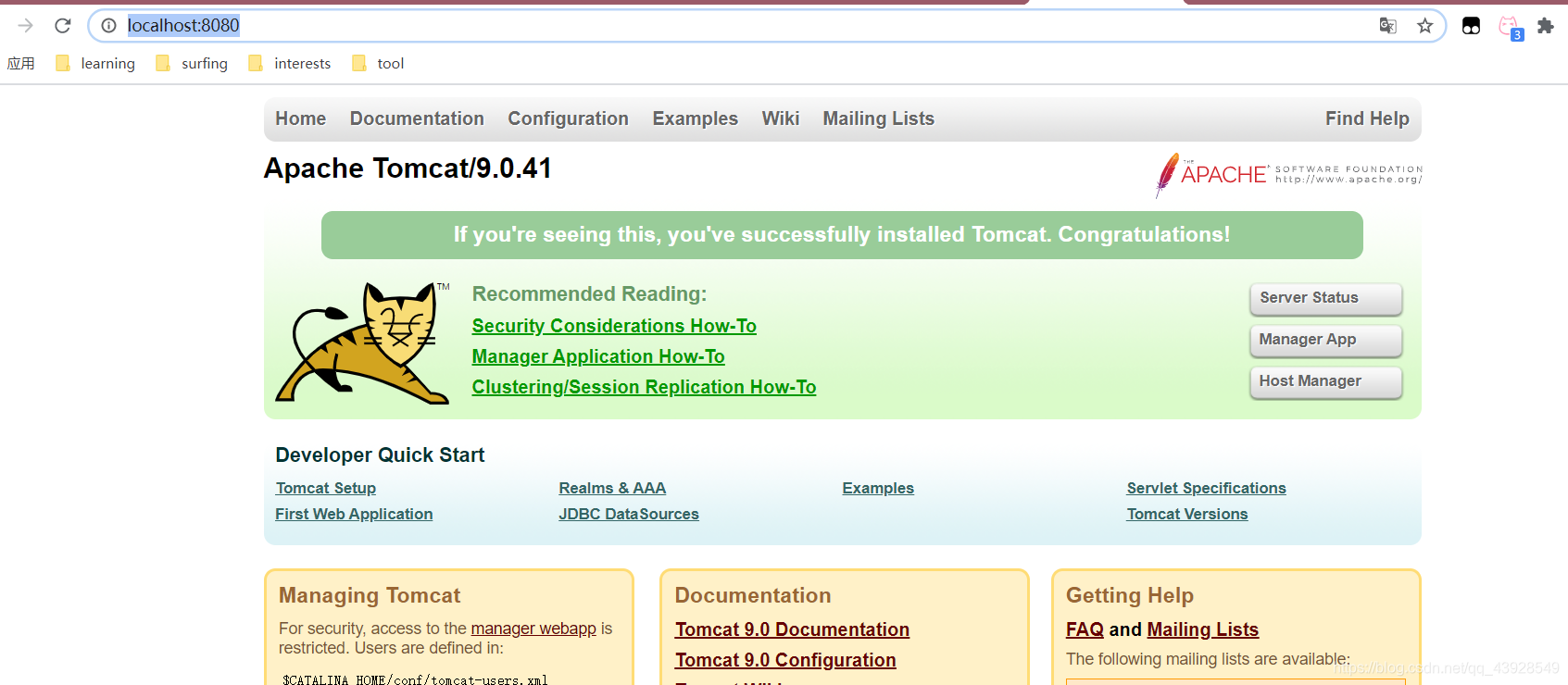
3.IDEA 集成 Tomcat
1、创建 Java Web ⼯程
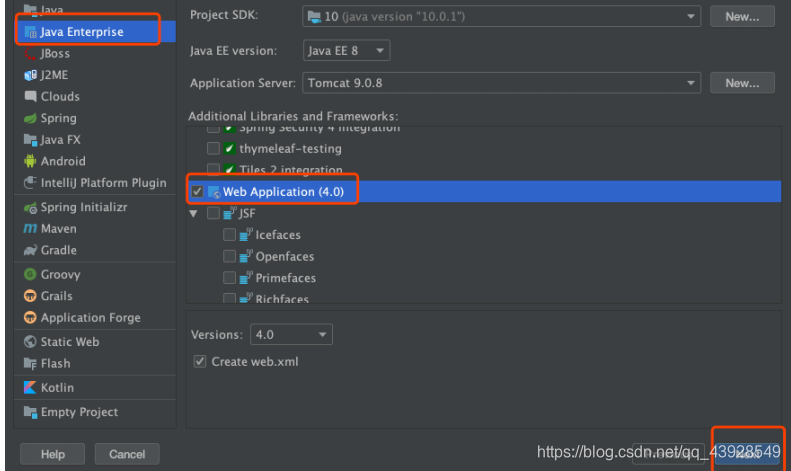
2、IDEA 中配置 Tomcat
如果没有找到tomcat server可以在插件里下一个(默认都是自带的)
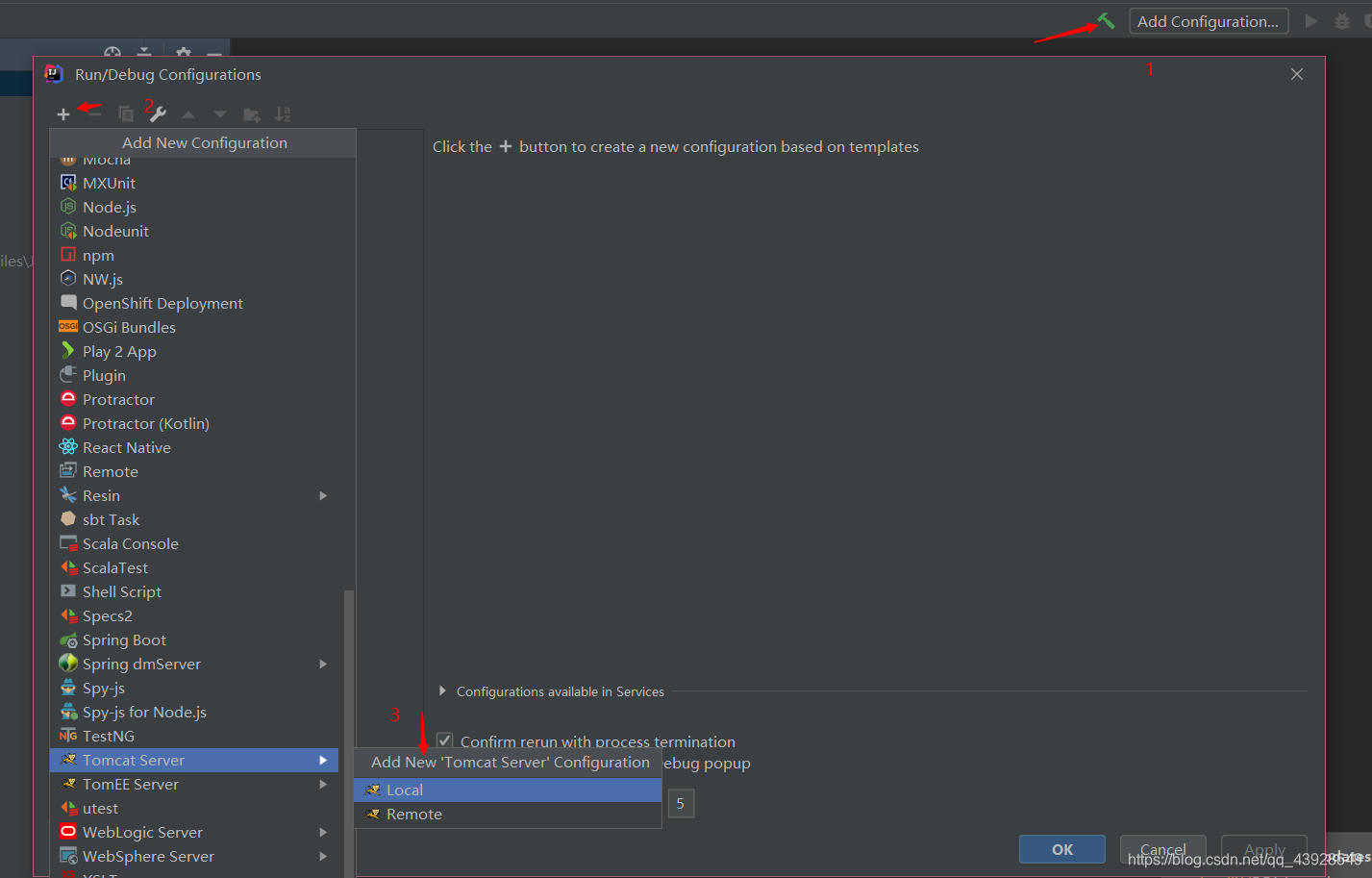
3、配置tomcat的本地目录
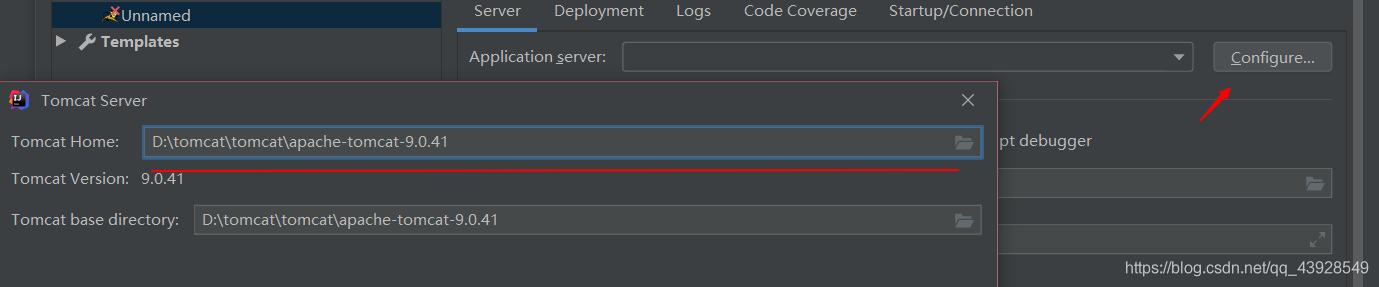
4、将你的java程序加入tomcat工程
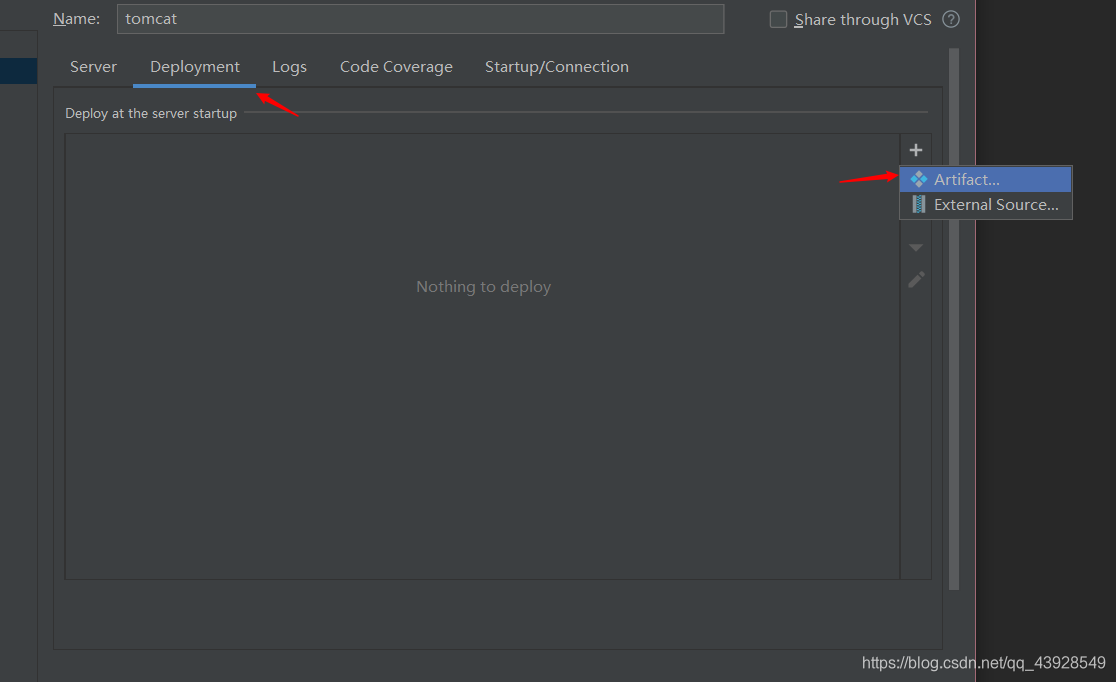
5、引入你的tomcat依赖,点击左上角的file,打开project structure
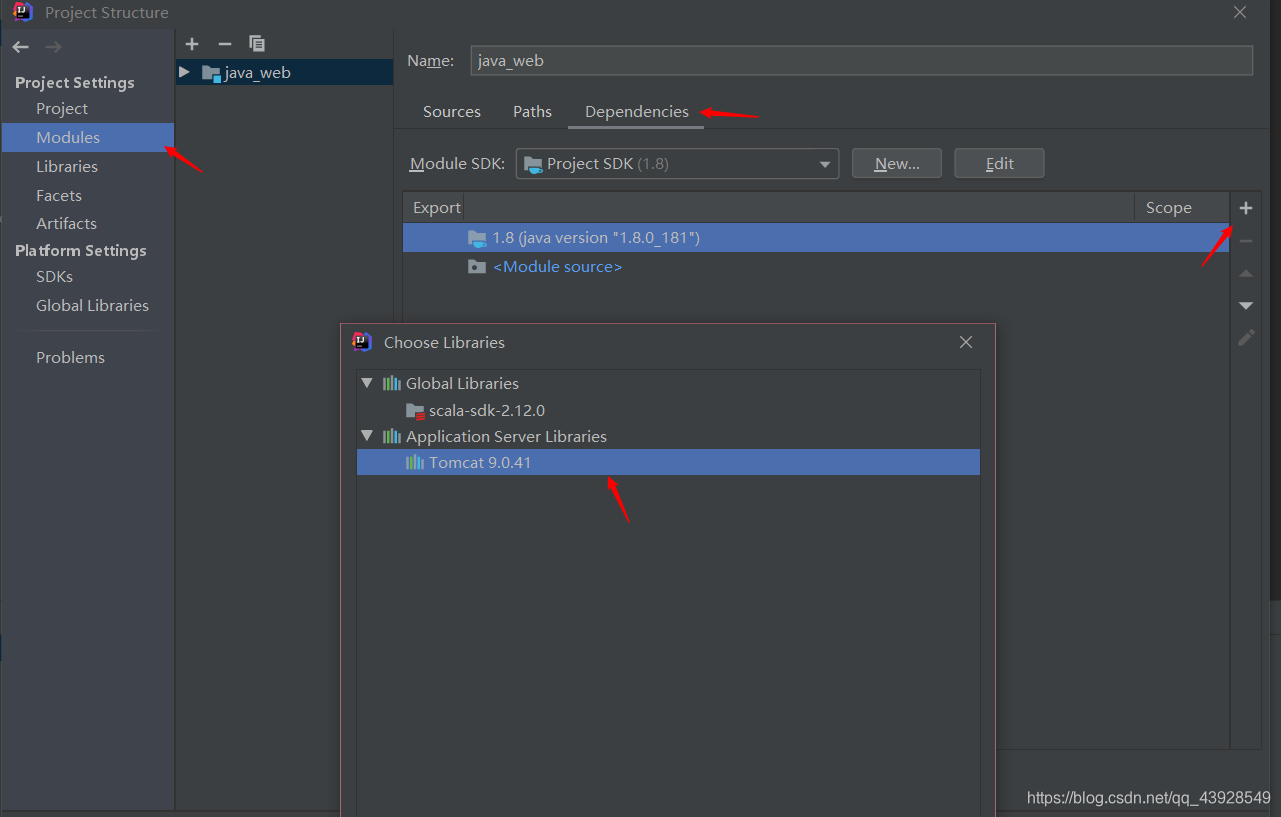
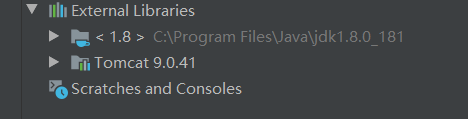
6、启动我们的第一个web程序
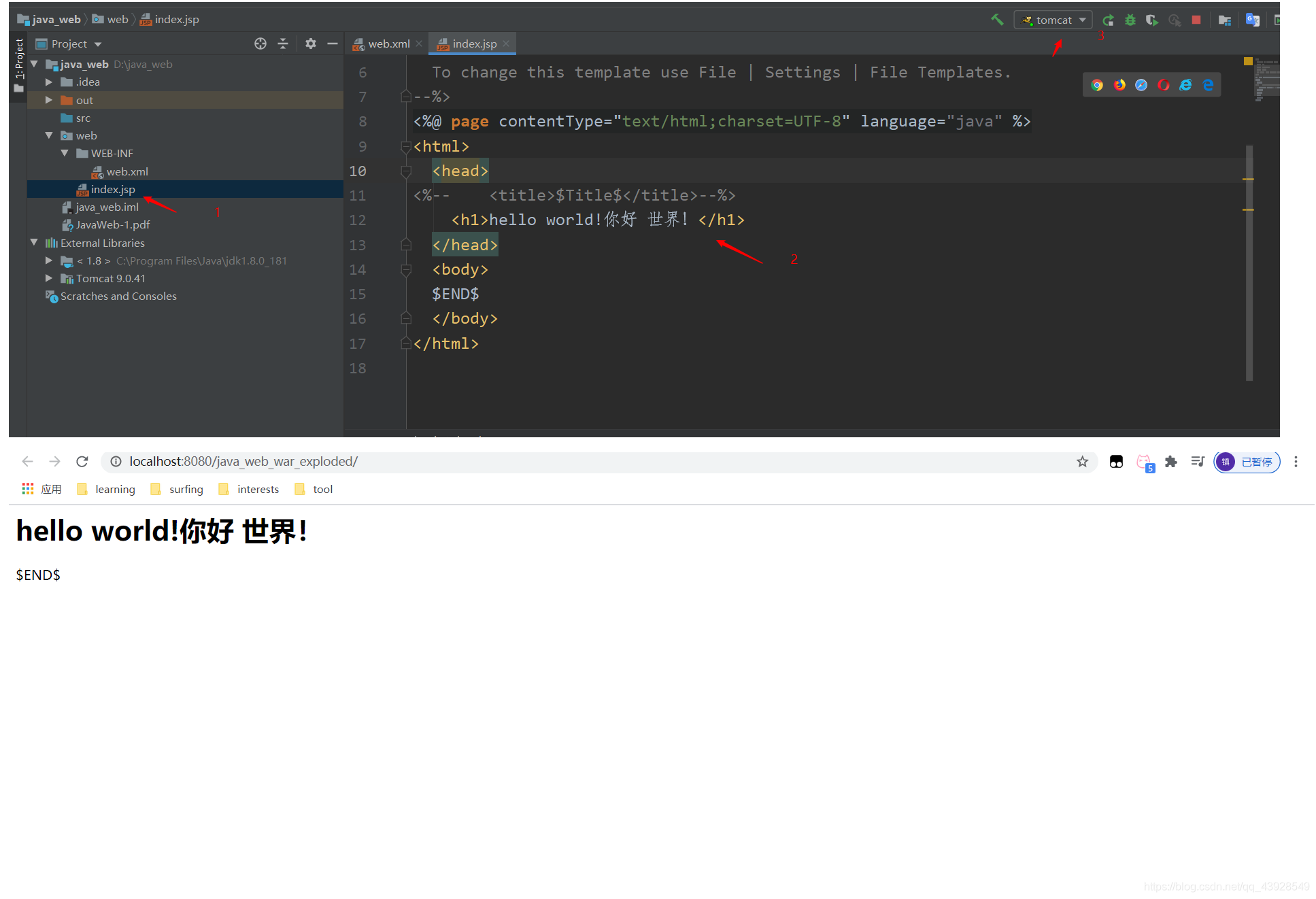
下一章 servlet